Das wird heruntergeladen Do nicht Ausschalten Ziel, tritt hauptsächlich auf Samsung- und Nexus-Geräten auf. Nun, um das Problem zu verstehen und zu beheben, müssen Sie sich mit der Odin-Software auskennen. Sie können dieses Problem jedoch lösen, indem Sie den Download-Modus verlassen, die Cache-Partition löschen oder einen sauberen Neustart auf Ihrem Gerät durchführen. Lesen Sie auch den gesamten Artikel für weitere Lösungen im Detail.
Um alle Probleme mit Android beheben, wir empfehlen dieses werkzeug:
Dieses effektive Tool kann Android-Probleme wie Boot-Loop, schwarzer Bildschirm, gemauertes Android usw. im Handumdrehen beheben. Folgen Sie einfach diesen 3 einfachen Schritten:
- Laden Sie diese Android-Systemreparatur herunter Werkzeug (nur für PC) auf Trustpilot mit Ausgezeichnet bewertet.
- Starten Sie das Programm und wählen Sie Marke, Name, Modell, Land/Region und Netzbetreiber aus und klicken Sie darauf Next.
- Befolgen Sie die Anweisungen auf dem Bildschirm und warten Sie, bis der Reparaturvorgang abgeschlossen ist.
Was bedeutet “wird heruntergeladen Do nicht Ausschalten Ziel“?
Wie gesagt, dieser Fehler tritt meistens bei Samsung- und Nexus-Geräten auf, während sie sich im Download-Modus befinden. Samsung-Geräte verfügen über eine einzigartige Methode zum Flashen von ROMs, z. B. Odin. Die Odin-Software flasht neue ROMs oder aktualisiert die Firmware in ihren Geräten.
Aber in letzter Zeit beschweren sich viele Benutzer darüber, dass ihre Telefone in einem schwarzen Bildschirm mit der Meldung „Herunterladen, Ziel nicht ausschalten“ hängen bleiben. Das Problem sieht zunächst ernst aus, da Ihr Gerät auf einem leeren schwarzen Bildschirm hängen bleibt und Sie es nicht verwenden können. Mit diesem Artikel wird Ihnen der Fehler jedoch nicht schwerfallen.
Was verursacht den Fehler “wird heruntergeladen Do nicht Ausschalten Ziel”?
Der Fehler kann tatsächlich aus mehreren Gründen verursacht werden. Schauen wir sie uns an.
- Softwarefehler.
- Beschädigte interne Partition.
- Fehlende Daten im EFS-Ordner.
- Manipulationen an der Software des Geräts.
- Drücken falscher Tastenkombinationen.
Wie behebt man den Fehler “wird heruntergeladen Do nicht Ausschalten Ziel”?
Lösung 1: Beenden Sie den herunterladen-Modus
Einfacher geht es nicht. Verlassen Sie einfach den Herunterladen-Modus. Diese Lösung ist jedoch ausschließlich für Samsung-Benutzer bestimmt.
Wenn Sie versehentlich in den Herunterladen-Modus gewechselt sind und die Meldung “Herunterladen schaltet Ziel nicht aus” erhalten, sollte diese Methode für Sie wie ein Zauber wirken:
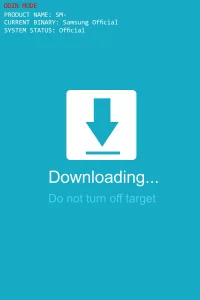
- Halten Sie gleichzeitig die Ein- / Aus-Taste + Home-Taste + Lautstärketaste gedrückt.
- Tasten gedrückt, bis der Bildschirm schwarz wird.
- Warten Sie, bis das Gerät neu gestartet wurde. Warten Sie jedoch einige Zeit wenn es nicht automatisch startet, starten Sie es selbst mit dem Netzschalter neu.
Dadurch wird Ihr Telefon neu gestartet und Sie können es normal verwenden.
Lösung 2: Zwangs Sauber Neustart
In den meisten Fällen können auch interne Probleme Ihres Geräts oder Softwarefehler solche Probleme verursachen. Daher empfehlen wir Ihnen hier, einen sauberen Neustart auf Ihrem Gerät durchzuführen oder unser professionelles Android Reparatur Werkzeug zu verwenden, um alle Android-bezogenen Probleme zu lösen.
Dieses Werkzeug ist effektiv und kann alle Android-Fehler und -Probleme beheben, z. B. Stuck on Boot Loop, Black Screen of Death, Apps stürzen ständig ab und einige andere. Darüber hinaus funktioniert dieses leistungsstarke Werkzeug auf fast allen Modellen von Samsung-Telefonen wie Galaxy S9, S8, S7, Galaxy Note 8, Note 7 und anderen.
Sie müssen nur die Software herunterladen und der Bedienungsanleitung folgen, um sie zu verwenden.

Note: Es wird empfohlen, die Software nur auf Ihren Desktop oder Laptop herunterzuladen und zu verwenden. Es funktioniert nicht auf Mobiltelefonen.
Befolgen Sie die folgenden Schritte sorgfältig, um einen sauberen Neustart durchzuführen:
- Halten Sie den Netzschalter Ihres Telefons gedrückt, bis es sich ausschaltet.
- Wenn der Netzschalter nicht funktioniert, haben Sie zwei Möglichkeiten:
- Falls Ihr Telefon über einen austauschbaren Akku verfügt, entfernen Sie den Akku.
- Wenn Ihr Telefon jedoch über einen nicht austauschbaren Akku verfügt, müssen Sie einen Batterietrennvorgang simulieren, indem Sie die Ein- / Aus-Taste + Lautstärketaste gedrückt halten, bis der Telefonbildschirm sich ausschaltet.
- Entfernen Sie eventuell vorhandene SIM- oder SD-Karten.
- Um die verbleibende Stromversorgung des Geräts zu entladen, halten Sie den Netzschalter länger als 15 Sekunden gedrückt.
Schließen Sie den Akku an und starten Sie das Gerät neu, um zu überprüfen, ob das Gerät einwandfrei funktioniert.
Lösung 3: Cache-Partition zu löschen
Wenn die „Herunterladen nicht ausschalten Ziel“ Fehler nach einer aktuellen Firmware kommen oder ein System-Update dann die Ursache möglicherweise ein schlechter Wieder Blitz oder ein Firmware-Glitch sein.
In diesem Fall kann es nützlich sein, die Cache-Partition zu löschen. Befolgen Sie dazu einfach die folgenden Schritte:
- Schalten Sie Ihr Gerät aus. Wenn sich das Telefon nicht durch Halten des Netzschalters ausschalten lässt, entfernen Sie den Akku nach Möglichkeit aus dem Gerät. Andernfalls simulieren Sie eine Batterietrennung, indem Sie die Lautstärketaste und die Ein / Aus-Taste gleichzeitig gedrückt halten, bis der Telefonbildschirm ausgeht.
- Halten Sie die Lauter-Taste + Home-Taste + Ein / Aus-Taste gleichzeitig gedrückt.
- Halten Sie die Tasten gedrückt, bis Ihr Gerät vibriert und der Android-Wiederherstellungsbildschirm angezeigt wird.
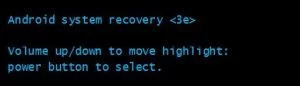
- Verwenden Sie die Taste zum Verringern der Lautstärke, um die Option zum Löschen der Cache-Partition auszuwählen.
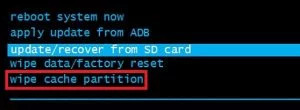
- Drücken Sie dann zweimal den Netzschalter, um die Option auszuwählen und zu bestätigen.
- Warten Sie, bis der Vorgang abgeschlossen ist.
- Wenn der Vorgang abgeschlossen ist, wählen Sie das System jetzt neustarten mit den Lautstärketasten und drücken Sie die Ein- / Aus-Taste, um das Gerät neu zu starten.
Diese Methode sollte alle Beschädigungen der Cache-Partition beheben und im Gegenzug das Problem “Herunterladen, Ziel nicht ausschalten” lösen.
Lösung 4: Führen Sie einen Werksreset Durch
Dies ist eine Art letzter Ausweg, bevor Sie das Telefon zu einem Servicecenter oder einem zertifizierten Techniker bringen. Durch das Zurücksetzen auf die Werkseinstellungen wird der interne Speicher Ihres Smartphones definitiv gelöscht.
UAlso, um dich von jedem Datenverlust zu speichern, werde ich Sie vorschlagen, im abgesicherten Modus zu starten und Ihre wichtigen Daten sichern. Folge den Schritten:
- Schalten Sie Ihr Gerät aus. Wenn sich das Telefon nicht durch Halten des Netzschalters ausschalten lässt, entfernen Sie den Akku nach Möglichkeit aus dem Gerät. Andernfalls simulieren Sie eine Batterietrennung, indem Sie die Lautstärketaste und die Ein / Aus-Taste gleichzeitig gedrückt halten, bis der Telefonbildschirm ausgeht.
- Drücken Sie nun lange auf den Netzschalter, um das Gerät einzuschalten.
- Sobald der Bildschirm aufleuchtet, lassen Sie den Netzschalter los und halten Sie die Lautstärketaste gedrückt, bis das Gerät im abgesicherten Modus vollständig neu gestartet wurde (der abgesicherte Modus wird in die linke untere Ecke Ihres Startbildschirms geschrieben).
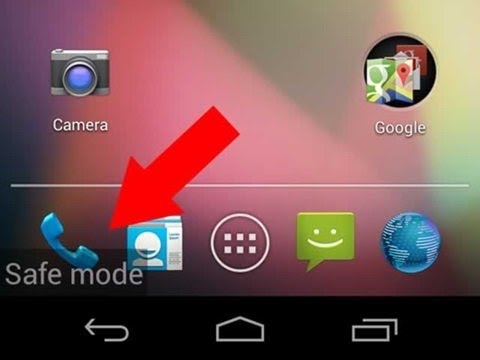
- Navigieren Sie nach dem Start des Telefons im abgesicherten Modus zu den Einstellungen und wählen Sie erweiterte Einstellungen aus.
- Gehen Sie dann zur Option Sichern und Zurücksetzen.
- Und dort drücke jetzt Backup.
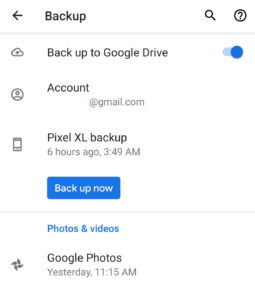
- Wenn der Vorgang abgeschlossen ist, schalten Sie das Gerät aus und befolgen Sie die in diesem Artikel beschriebene Methode zum Zurücksetzen auf die Werkseinstellungen.
Manchmal, wenn das Telefon hängen bleibt Herunterladen Ziel nicht ausschalten bildschirm Es wird nicht im abgesicherten Modus gestartet. Daher wird empfohlen, das Android Sichern und Wiederherstellen Werkzeug zum zu verwenden, um Ihre auf dem Android-Gerät gespeicherten wichtigen Daten zu sichern.
Gehen Sie folgendermaßen vor, um mit dem Zurücksetzen auf die Werkseinstellungen zu beginnen:
- Schalten Sie das Telefon aus.
- Drücken Sie gleichzeitig die Lauter-Taste + Home-Taste + Ein / Aus-Taste.
- Sobald das Telefon vibriert und der Bildschirm aufleuchtet, lassen Sie den Netzschalter los, halten Sie jedoch die beiden anderen gedrückt, bis der Bildschirm für den Android-Wiederherstellungsmodus angezeigt wird.
- Gehen Sie mit den Lautstärketasten zur Option Daten löschen / Werkseinstellungen zurücksetzen.
- Tippen Sie nun einmal auf den Netzschalter, um die Option auszuwählen, und wählen Sie dann mit den Lautstärketasten Ja aus – löschen Sie alle Benutzerdaten und drücken Sie den Netzschalter erneut.
- Warten Sie, bis der Vorgang abgeschlossen ist. Seien Sie geduldig, es kann einige Zeit dauern.
- Starten Sie nun Ihr Telefon neu und prüfen Sie, ob das Herunterladen, Ziel nicht ausschalten Problem wurde gelöst oder nicht.
Lösung 5: Besuchen Sie das Service Center
Wenn Ihnen keine der oben genannten Lösungen geholfen hat, das Problem zu beheben, besuchen Sie Ihr nächstgelegenes Servicecenter, um direkt von geschulten Fachleuten Hilfe zu erhalten. Sie werden Ihr Gerät physisch untersuchen und Ihnen die beste Unterstützung bieten.
Zusätzlicher Hinweis: Um Lhre Verlorenen Daten wiederherzustellen, verwenden Sie das Android Daten Wiederherstellung Werkzeug
Wenn Sie während des Zurücksetzens auf die Werkseinstellungen oder bei Reparaturarbeiten Ihre im internen Speicher Ihres Smartphones gespeicherten Daten verloren haben, können Sie die Daten jederzeit wiederherstellen.
Es gibt immer zwei Möglichkeiten, Daten von Geräten wiederherzustellen: manuell und automatisch. Manuelle Methoden gewährleisten keine Datenwiederherstellung. Wenn Sie jedoch das richtige Werkzeug verwenden, werden definitiv 100% Ihrer verlorenen und gelöschten Daten wiederhergestellt.
Hier schlage ich vor, dass Sie das Android Daten Wiederherstellung Werkzeug verwenden. Mit diesem Werkzeug können Sie alle Arten von Daten wiederherstellen, z Kontakte, Nachrichten, Musik, Videos, Fotos, Dateien und vieles mehr. Dieses Werkzeug funktioniert auf fast allen Android-Geräten.
Nicht nur das, sondern es können auch Daten von toten Telefonen und defekten Bildschirmtelefonen wiederhergestellt werden. Wenn Sie also eine sofortige Wiederherstellung ohne großen Aufwand wünschen, sollten Sie diese Option wählen.
 btn_img
btn_img
Hinweis: Es wird empfohlen, dass Sie herunterladen und verwenden die Software auf Ihrem Desktop oder Laptop . Die Wiederherstellung von Telefondaten auf dem Telefon selbst ist riskant, da Sie möglicherweise alle Ihre wertvollen Informationen verlieren, weil Daten überschrieben werden.
Fazit
Alle diese Methoden sind erprobt und vertrauenswürdig, um lösen heruntergeladen Do nicht Ausschalten anvisieren Problem bei Android-Geräten.
Ich hoffe, Sie fanden diesen Artikel hilfreich. Wenn Sie diesbezügliche Fragen oder Zweifel finden, kommentieren Sie uns auf unserer offiziellen Twitter– oder Facebook-Seite.
Dank!
James Leak is a technology expert and lives in New York. Previously, he was working on Symbian OS and was trying to solve many issues related to it. From childhood, he was very much interested in technology field and loves to write blogs related to Android and other OS. So he maintained that and currently, James is working for de.androiddata-recovery.com where he contribute several articles about errors/issues or data loss situation related to Android. He keeps daily updates on news or rumors or what is happening in this new technology world. Apart from blogging, he loves to travel, play games and reading books.